¿Quieres enfriar mejor tu PC en verano? Ahora que se acerca la época estival, hemos querido preparar este artículo con las claves más importantes para mejorar la refrigeración de tu equipo de cara al verano, y evitar sobrecalentamientos o apagados deseados, algo muy común con el aumento de las temperaturas ambiente.
Índice de contenidos
Lo primero es comprobar las temperaturas: ¿de verdad necesitas enfriar tu PC?
Primero debemos ver temperatura CPU y GPU, analizando si efectivamente las temperaturas son demasiado altas como para preocuparnos. Para ello, la clave está en usar software de monitorización y comprobar los valores de temperatura a altas cargas. Tenemos muchas opciones, y estas son las dos más interesantes:
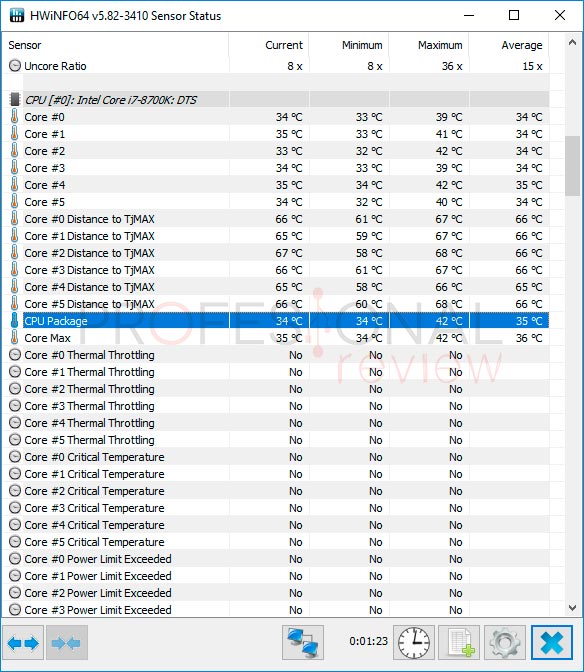 Podemos monitorizar nuestras temperaturas directamente con un software como HWinfo64, y probar a ejecutar el equipo en carga mediante la ejecución de una combinación de programas que demande muchos recursos al PC, como puede ser un test de tortura de OCCT, por poner un ejemplo, o probar una prueba de estrés de CPU como Linpack Xtreme o Prime95, y de GPU como FurMark o Unigine Superposition.
Podemos monitorizar nuestras temperaturas directamente con un software como HWinfo64, y probar a ejecutar el equipo en carga mediante la ejecución de una combinación de programas que demande muchos recursos al PC, como puede ser un test de tortura de OCCT, por poner un ejemplo, o probar una prueba de estrés de CPU como Linpack Xtreme o Prime95, y de GPU como FurMark o Unigine Superposition.
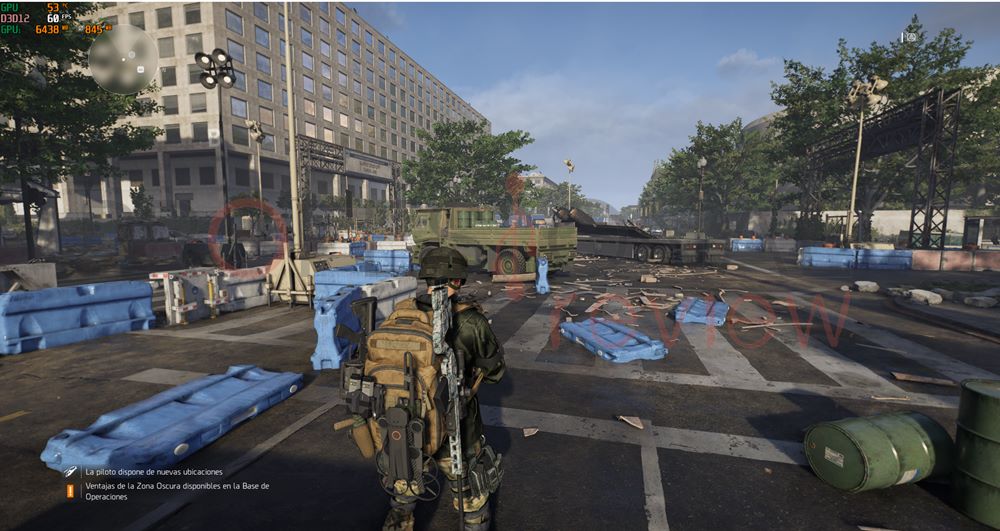 La otra opción es ver directamente las temperaturas mientras estamos jugando, aprovechando programas como MSI Afterburner, con el que podemos monitorizar las temperaturas viéndolas cómodamente en pantalla. No dudes visitar nuestro artículo para conocer a fondo cómo configurarlo.
La otra opción es ver directamente las temperaturas mientras estamos jugando, aprovechando programas como MSI Afterburner, con el que podemos monitorizar las temperaturas viéndolas cómodamente en pantalla. No dudes visitar nuestro artículo para conocer a fondo cómo configurarlo.
Sea cual sea la opción que escojamos, lo que debemos hacer es ver que las temperaturas de CPU o GPU no se acerquen demasiado al TJMax o temperatura máxima que indican las especificaciones del procesador o tarjeta gráfica. ¡No debemos obsesionarnos con esto! Veamos un par de ejemplos:
- CPU AMD Ryzen 9 5900X, vemos que en un estrés muy fuerte de CPU alcanza 81 grados. Muchos entrarían en pánico con esa cifra, pero el TJMax es de 90ºC, así que mientras no se mantengan durante un tiempo demasiado prolongado se puede considerar que está bien.
- GPU NVIDIA RTX 3080, aquí NVIDIA afirma que la temperatura máxima es de 93ºC (lo podéis consultar siempre en la web oficial). Que diese ese valor de 81 grados tampoco tendría problemas.
Aunque las temperaturas sean buenas, puedes estar sufriendo pérdida de rendimiento
La cuestión aquí es que también podemos estar sufriendo algún fenómeno de thermal throttling, o simplemente un rendimiento inferior del esperado. ¿Por qué? Pues básicamente porque los algoritmos de boost de los procesadores y tarjetas gráficas intentarán dar el mejor rendimiento posible, adecuado a que se pueda enfriar nuestro PC sin problemas.
Cuidado con el thermal throttling en SSD, especialmente si tienes una unidad M.2 que se conecta vía PCI-Express.
Lo mejor que podemos hacer es pasar distintos benchmark para comprobar si el rendimiento obtenido se adecúa a lo esperado. Pero hay una manera de simplificar este proceso, y es mediante el denominado UserBenchmark, que es una prueba que nos permitirá comparar el rendimiento frente al de otros miles de equipos con la misma CPU o GPU.
Debemos comprobar en qué percentil se sitúa nuestro PC y en particular la CPU y GPU. Si nos dice que estamos en el “percentil 50” o superior, significa que el equipo rinde tal y como se espera o mejor. Si está por debajo, implica que rinde menos de lo que debería.
¿Ves que los resultados no son los esperados, tanto en rendimiento como en temperaturas? Entonces toca ver cuáles son las claves para enfriar tu PC, sobre todo si es verano.
Consejos para enfriar tu PC en verano
Mejora el flujo de aire interno de la caja
Un gran enemigo de la refrigeración en los ordenadores de sobremesa es el flujo de aire interno de la caja. En muchos casos, usamos cajas que están excesivamente cerradas por fuera, es decir, que les costará mantener unas temperaturas frescas en su interior debido a que no son capaces de obtener suficiente aire exterior, precisamente por tener frontales que apenas posibilitan la ventilación.

En ese tipo de cajas, lo que nosotros recomendamos es probar a quitar la tapa lateral o la tapa frontal (si la hay) y ver qué influencia tiene en las temperaturas. Por ejemplo, en la caja que te enseñamos en la foto de arriba lo razonable sería probar a quitar el frontal, ya que está muy restringido. En cuanto lo quitemos, tendremos ahí una rejilla que permitirá una mejor ventilación. Monitoriza si esto tiene algún efecto positivo en las temperaturas.
Respecto a la tapa lateral, ocurre exactamente lo mismo. Si se ve una reducción drástica de las temperaturas, entonces tienes un problema con tu caja ya que su refrigeración es deficiente, y lo normal es que no se arregle metiendo más ventiladores, sino de una de dos maneras algo incómodas:
- Reemplazando la caja por un modelo con mejor refrigeración, y en particular que tenga las partes frontal y superior relativamente abiertas (con malla “mesh”). Esto es una solución muy razonable, pero implica un gasto económico y también perder tiempo desmontando el equipo.
- Manteniendo la tapa o tapas abiertas, de forma que siempre se pueda mantener esa importante reducción de temperaturas. El mayor problema de esto es estético y de limpieza, pues se acumulará mucho más polvo dentro del equipo, y entendemos que no haga mucha gracia por lo general.
Como decimos, aumentar el número de ventiladores no suele ser una solución si tenemos un problema de fondo detrás. Así que si ves que la temperatura del equipo se reduce muy considerablemente al quitar la tapa de la caja ya tienes un gran culpable.
El polvo, nuestro segundo gran enemigo
Es evidente que la limpieza del equipo también puede tener un efecto muy notable sobre las temperaturas de este. Y es que se hace mucho más difícil enfriar tu PC en verano si los numerosos disipadores por aire del equipo se van obstaculizando por el polvo.
El efecto que esto tiene en la refrigeración puede no notarse al principio, pero sí después de un aumento de la temperatura ambiente, o si llega a haber una acumulación de polvo exagerada.

¿Cada cuánto hay que limpiar el polvo del ordenador? Pues esto depende de muchas cosas, y en buena medida de cómo sea nuestro hogar. Si tenemos mascotas, una acumulación de polvo bastante grande y el equipo está en el suelo, es muy probable que en pocos meses ya haya una buena cantidad de polvo en la caja. En otros casos, podemos hablar de equipos que se pasan más de un año con una cantidad de polvo meramente superficial.
Abre la caja y verifica cómo esta de polvo el equipo, sobre todo las rejillas de ventiladores y los radiadores de los disipadores. Si hay mucho polvo acumulado, ya tendrás un culpable en toda regla. Si no, es posible que no sirva para enfriar tu equipo en verano.
¿Es necesario cambiar la pasta térmica?
 A veces, también es razonable hacer un cambio de pasta térmica del procesador o incluso de la tarjeta gráfica. La cuestión es que la culpa de los problemas de enfriamiento no siempre está ahí, tengamos en cuenta que una pasta térmica buena puede durar varios años hasta degradarse notablemente. Pero si ya has limpiado todos los disipadores de aluminio y probado la apertura de la caja y ves que uno de los componentes principales (CPU o GPU) se calienta demasiado (o incluso los dos) la pasta térmica podría tener algo que ver.
A veces, también es razonable hacer un cambio de pasta térmica del procesador o incluso de la tarjeta gráfica. La cuestión es que la culpa de los problemas de enfriamiento no siempre está ahí, tengamos en cuenta que una pasta térmica buena puede durar varios años hasta degradarse notablemente. Pero si ya has limpiado todos los disipadores de aluminio y probado la apertura de la caja y ves que uno de los componentes principales (CPU o GPU) se calienta demasiado (o incluso los dos) la pasta térmica podría tener algo que ver.
Recuerda siempre hacer la sustitución por una pasta de buena calidad, que pueda asegurar la durabilidad de cada aplicación, y ten en cuenta que si la CPU está falta de un cambio de pasta también es muy probable que lo esté la tarjeta gráfica dedicada, donde realizar el cambio es algo bastante más complejo.
Revisa si tienes overclocking automático aplicado
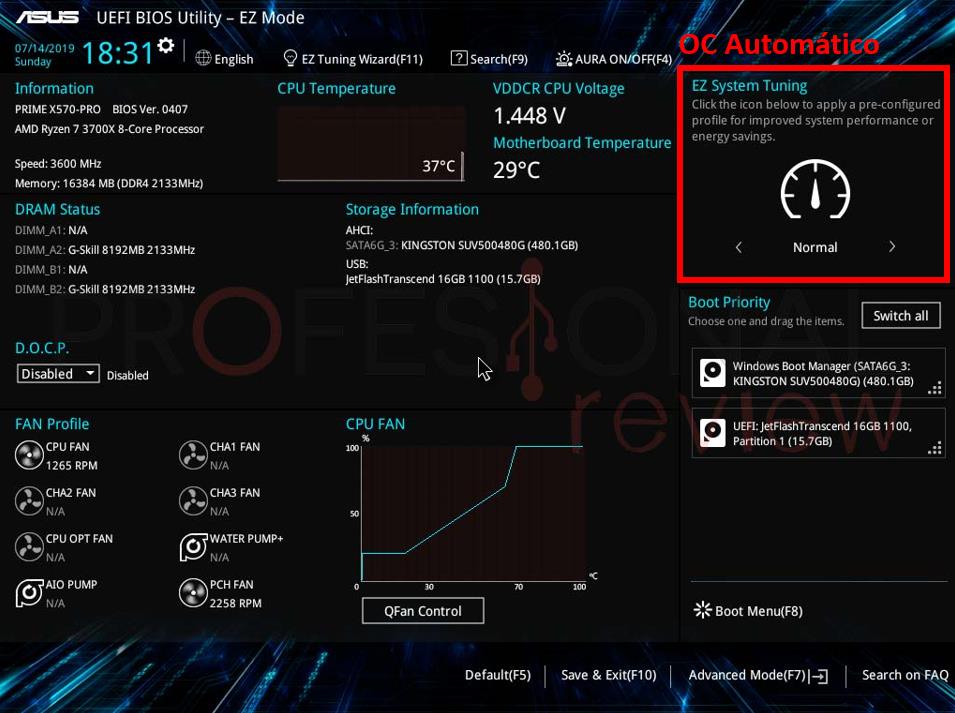 Finalmente, también podemos proponer que revises si tienes alguna configuración de overclocking o similar. Puede parecer una tontería incluir este punto, pero a lo largo del tiempo hemos visto a mucha gente que, sin saberlo, tiene activada alguna opción de overclocking automático de la placa base, que suele provocar un aumento de temperaturas brutal al dejar a la CPU con voltajes muy elevados. No estamos hablando de características como el “turbo boost” de un procesador, sino que nos referimos a funcionalidades concretas que incluyen los fabricantes de la placa base y suelen funcionar bastante mal. Es primoridal que revises los ajustes de la BIOS para ello.
Finalmente, también podemos proponer que revises si tienes alguna configuración de overclocking o similar. Puede parecer una tontería incluir este punto, pero a lo largo del tiempo hemos visto a mucha gente que, sin saberlo, tiene activada alguna opción de overclocking automático de la placa base, que suele provocar un aumento de temperaturas brutal al dejar a la CPU con voltajes muy elevados. No estamos hablando de características como el “turbo boost” de un procesador, sino que nos referimos a funcionalidades concretas que incluyen los fabricantes de la placa base y suelen funcionar bastante mal. Es primoridal que revises los ajustes de la BIOS para ello.
Otra forma de detectarlo es ver si las frecuencias de tu procesador superan en algún momento su frecuencia turbo anunciada, algo que en ningún caso debería ocurrir si no tienes overclocking. Por ejemplo, si vemos un Intel Core i7-11700K (turbo hasta 5.00GHz) llegar a los 5.2GHz, entonces puede que sea obra de la placa a costa de mayor voltaje y temperaturas.
Nada me ha funcionado, ¿tengo que cambiar la refrigeración de todo mi PC?
 Si ninguna de estas soluciones te ha funcionado para enfriar tu PC este verano, entonces cabe la posibilidad de que tengas carencias en la elección de refrigeración de tu equipo. Unas claves para detectarlo:
Si ninguna de estas soluciones te ha funcionado para enfriar tu PC este verano, entonces cabe la posibilidad de que tengas carencias en la elección de refrigeración de tu equipo. Unas claves para detectarlo:
- Si la tarjeta gráfica mantiene unas buenas temperaturas y los problemas están en la CPU, quizás su disipación sea insuficiente. ¿Usas el disipador de stock? A lo mejor es insuficiente para tu equipo y tienes que optar por otro disipador o refrigeración líquida.
- En caso de que la GPU también esté afectada por estas altas temperaturas, debería ser un modelo especialmente básico (de un ventilador, o una versión de gama baja de una GPU que consuma bastante). Si no es así y tienes una GPU que debería enfriarse muy bien, el problema está en otro sitio.
¿Y qué es lo mejor para enfriar un ordenador portátil en verano?
Nos hemos centrado principalmente en los ordenadores de sobremesa, pero los equipos portátiles también suelen tener grandes necesidades de refrigeración de cara al verano. Es, precisamente, donde más encontramos este problema, con un culpable principal: la limpieza.
 Los portátiles tienen muchos menos orificios de refrigeración que los ordenadores de sobremesa y estos son más pequeños, por lo que las probabilidades de tener un problema así en verano son muy grandes, tanto de throttling extremo como de apagado por sobrecalentamiento. Si no has limpiado tu portátil de polvo por dentro recientemente, y notas que las temperaturas son peores que antes, entonces ya tienes culpable.
Los portátiles tienen muchos menos orificios de refrigeración que los ordenadores de sobremesa y estos son más pequeños, por lo que las probabilidades de tener un problema así en verano son muy grandes, tanto de throttling extremo como de apagado por sobrecalentamiento. Si no has limpiado tu portátil de polvo por dentro recientemente, y notas que las temperaturas son peores que antes, entonces ya tienes culpable.
Una limpieza de las rejillas desde fuera con una aspiradora podría ayudar, pero en los casos más extremos y los portátiles más antiguos seguramente no sea suficiente, así que siempre y cuando no anules ninguna garantía vigente lo más recomendable es abrir el equipo con cuidado y proceder a su limpieza. Así también puedes aprovechar, por ejemplo, para el cambio de pasta térmica.
Conclusiones sobre cómo enfriar tu PC en verano
Para enfriar tu PC en verano correctamente, no tienes por qué gastar dinero. Lo primero que recomendamos, eso sí, es verificar si realmente tienes necesidades de refrigeración especiales en la época estival, o si en cambio tus temperaturas están perfectamente.
En caso de que consideres que es necesario refrigerar mejor el equipo, suele haber dos culpables clave: un flujo de aire insuficiente y una mala limpieza interna. Lo primero ocurre cuando tenemos una caja demasiado restrictiva en cuanto a la entrada de aire, mientras que paradójicamente lo segundo ocurre sobre todo cuando la caja deja pasar demasiado aire sin filtrar.
En todo caso, lo que debemos hacer es limpiar el equipo por dentro, ver si mejoran las temperaturas, y probar lo mismo con (por ejemplo) la apertura de tapas en la caja del PC, comenzando por el frontal.
Te recomendamos la lectura de nuestros tutoriales sobre hardware:
Si además resulta que llevamos años sin cambiar la pasta térmica, entonces también podría ayudar un cambio, sobre todo si es en la GPU. Aunque en la mayoría de equipos esto no es lo más necesario del mundo.
Otras problemáticas pueden estar en las configuraciones de overclock del PC, que a veces tenemos sin saberlo, o directamente en una refrigeración con carencias. Esperamos que estos consejos te sirvan para enfriar tu PC en verano.











